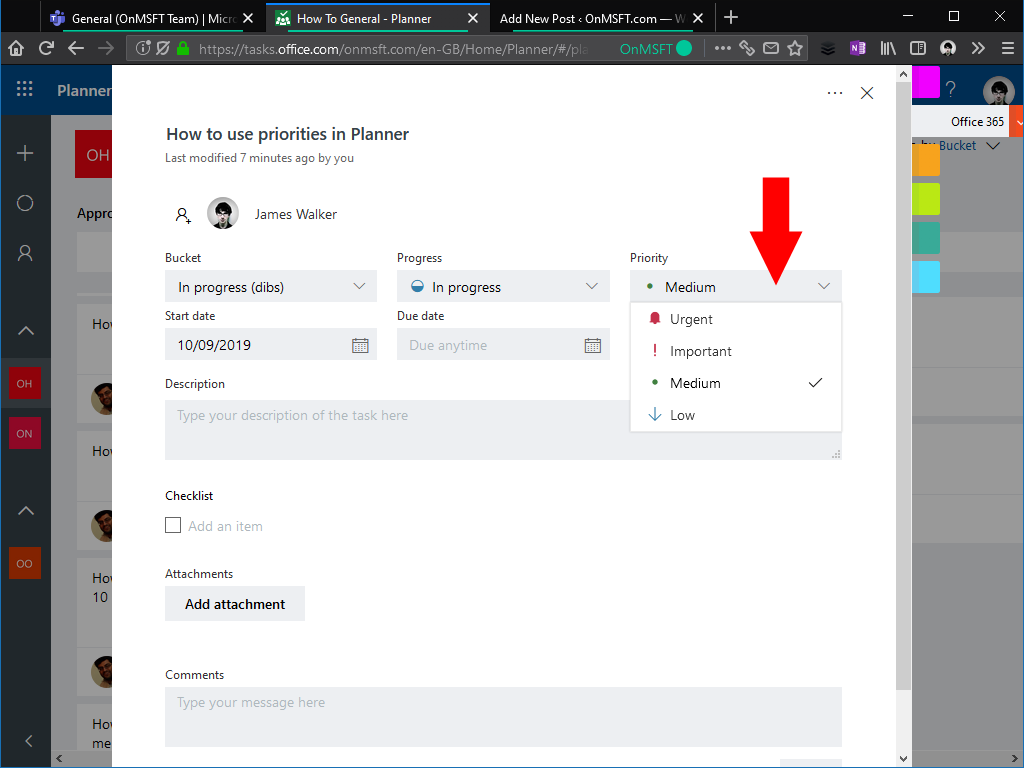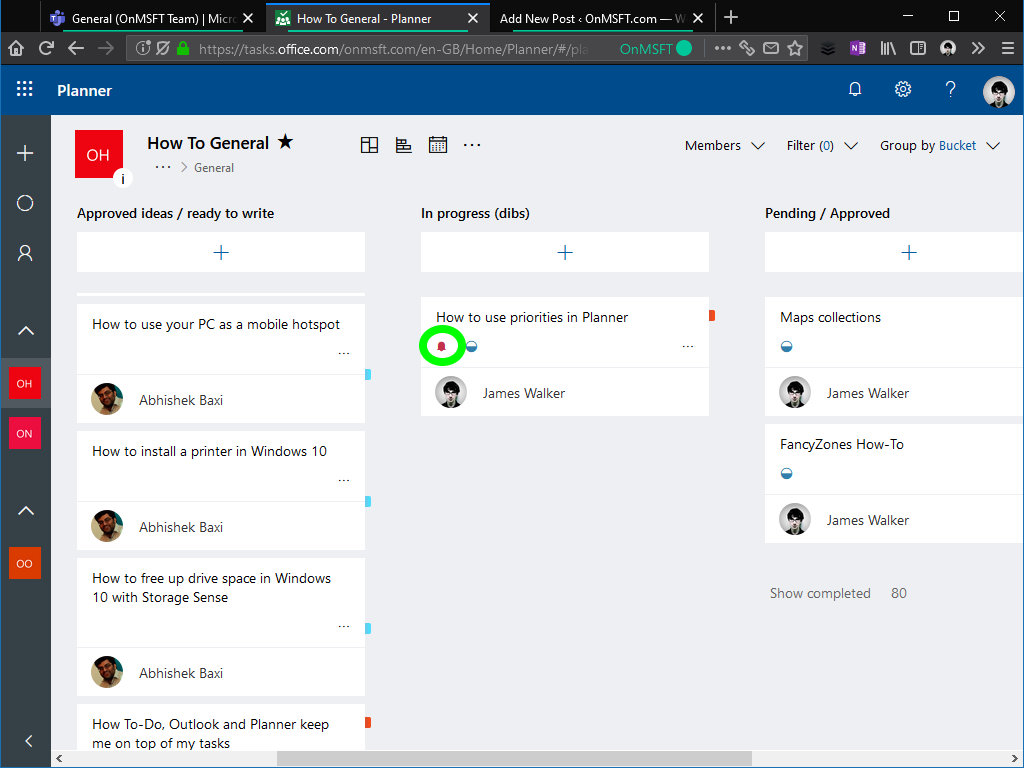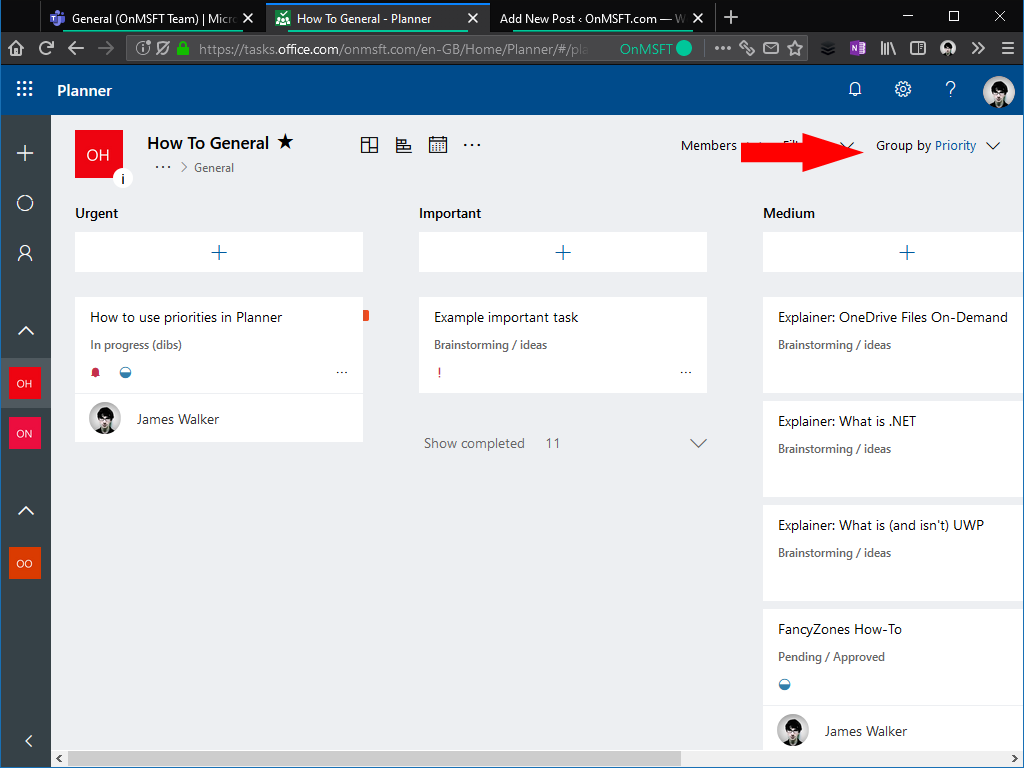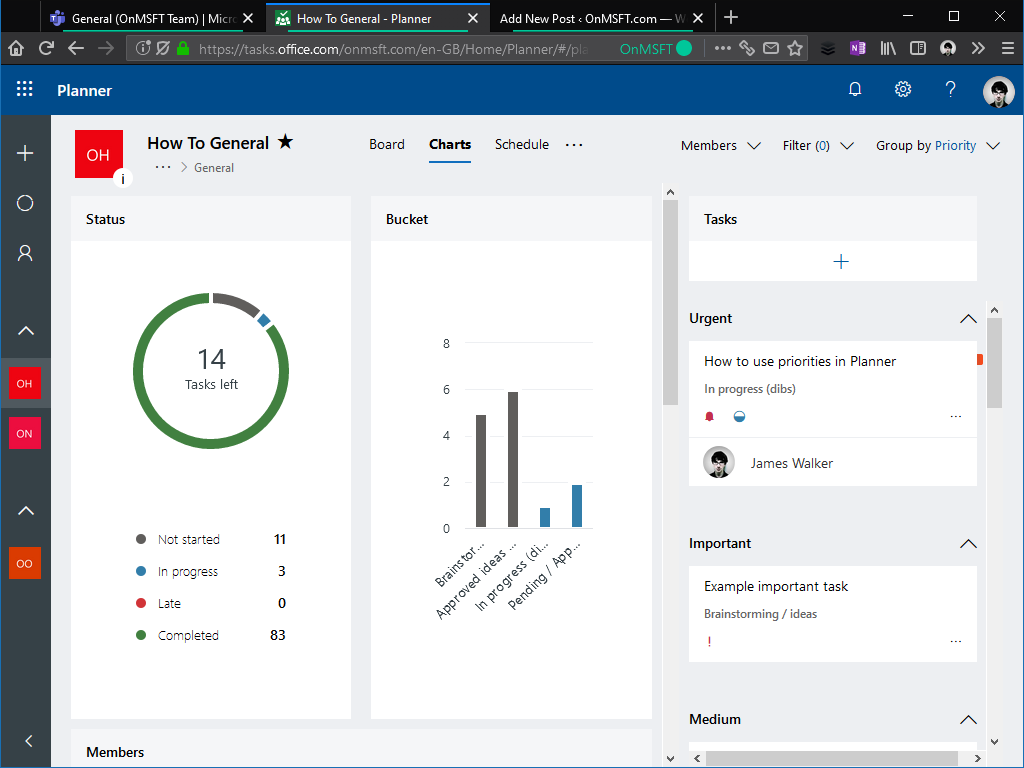So verwenden Sie Prioritäten in Microsoft Planner
Microsoft Planner wurde aktualisiert, um ein dediziertes Prioritätsfeld für alle Aufgaben zu unterstützen. Bisher haben viele Planerbenutzer Beschriftungen manuell so konfiguriert, dass sie als Prioritätsoptionen fungieren. Die Verwendung von Beschriftungen zur Darstellung von Prioritäten ist jetzt überflüssig, da das neue Feld von Planner Ihnen vier Prioritätsoptionen innerhalb der App selbst bietet.
Planerbenutzer sollten nun sehen, dass das Feld Priorität bei allen Aufgaben angezeigt wird. Die verfügbaren Prioritäten sind als dringend, wichtig, mittel und niedrig gekennzeichnet. Jede Aufgabe beginnt mit der Standardpriorität Mittel.
Um die Priorität einer Aufgabe zu ändern, klicken Sie darauf, um die Ansicht mit den Aufgabendetails zu öffnen. Verwenden Sie die Dropdown-Liste Priorität, um die neue Priorität festzulegen. Mit den Prioritäten “Dringend” und “Wichtig” wird den Aufgaben auf Ihrer Planerplatine ein neues Symbol hinzugefügt. Dies bedeutet, dass Sie immer sehen können, ob Sie Aufgaben mit hoher Priorität zu erledigen haben.
Einer der Vorteile der Verwendung integrierter Prioritäten anstelle von Beschriftungen besteht darin, dass Planner jetzt über zusätzliche Ansichtsoptionen zur Unterstützung von Prioritäten verfügt. Es gibt eine neue Option “Gruppieren nach” für Prioritäten, mit der Sie visualisieren können, wie viele Aufgaben Sie innerhalb jeder Priorität haben. Dringende Aufgaben werden links auf der Tafel angezeigt, rechts werden Aufgaben mit niedriger Priorität angezeigt.
Prioritäten werden auch im Bildschirm “Diagramme” des Planers angezeigt. Die Aufgabenansicht auf der rechten Seite der Seite unterteilt Aufgaben jetzt nach ihrer Priorität in Gruppen, sodass Sie noch mehr Einblick in die relative Bedeutung verschiedener Aufgaben erhalten.
Wie bei den meisten Funktionen von Planner ist die Verwendung von Prioritäten völlig optional. Wenn Sie sie nicht benötigen oder mit Labels zufrieden sind, können Sie sie ignorieren und für jede Aufgabe die Standardpriorität „Mittel” verwenden. Prioritäten können jedoch hilfreich sein, um die Ordnung in ausgelasteten Boards aufrechtzuerhalten, sodass jeder auf einen Blick sehen kann, woran als Nächstes gearbeitet werden sollte.